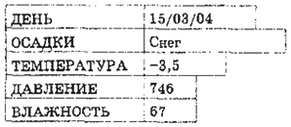как происходит заполнение таблицы какие ошибки пользователя возможны на этом этапе
Как происходит заполнение таблицы какие ошибки пользователя возможны на этом этапе
§ 12. Создание и заполнение баз данных
Основные темы параграфа:
♦ типы и форматы полей;
♦ создание новой БД;
♦ заполнение базы данных информацией.
Создание базы данных связано с описанием структуры будущих таблиц. Этот этап работы выполняется в среде СУБД. Пользователь должен указать имена всех полей таблицы, их типы и форматы.
Типы и форматы полей
Типы полей. Выше уже говорилось о четырех типах полей: символьном, числовом, логическом и «дата». В некоторых СУБД используются и другие типы полей, например «Время», «День недели», «Адрес» и пр. Кроме того, многие СУБД позволяют создавать поля типа «Примечание». Дело в том, что размер символьного поля обычно ограничен величиной 255 символов. Текст большего размера в него уже не поместится. Примечание позволяет хранить практически неограниченный текст. Он будет храниться в отдельном файле и при необходимости может быть извлечен для чтения.
Форматы полей. Формат символьного поля определяет число символьных позиций, которое будет занимать поле в записи. Например, если символьное поле имеет формат 10, то его значения в различных записях могут содержать от 0 до 10 символов.
Формат числового поля обычно состоит из двух частей: длины и точности. Длина — это полное количество символьных позиций, выделяемых под запись числа: точность — это количество позиций, выделенных под дробную часть. Следует иметь в виду, что десятичная точка тоже занимает позицию. Например, формат записи числа 123.45 такой: длина — 6, точность — 2. Целое число, т. е. число без дробной части, имеет точность 0.
Формат логической величины стандартный — 1 символ. Чаще всего используются однобуквенные обозначения: Т — true (истина), F — false (ложь). В учебнике для этих величин используются обозначения русскими буквами: И — истина, Л — ложь.
Формат даты обычно имеет длину 8 символов. Правда, бывают разные стандарты. Мы будем здесь использовать стандарт ДД/ММ/ГГ (или ДД.ММ.ГГ, или ДД-ММ-ГГ). Здесь ДД — двузначное обозначение числа, ММ — месяца, ГГ— года. Иногда используется стандарт ММ/ДД/ГГ. Бывают и другие обозначения.
Для примера в табл. 3.3 описаны типы и форматы полей из базы данных «Погода».
Таблица 3.3. Структура таблицы «Погода».
| Поле | Тип | Длина | Точность |
| ДЕНЬ | Дата | 8 | |
| ОСАДКИ | Символьный | 11 | |
| ТЕМПЕРАТУРА | Числовой | 5 | 1 |
| ДАВЛЕНИЕ | Числовой | 3 | 0 |
| ВЛАЖНОСТЬ | Числовой | 3 | 0 |
Создание новой базы данных начинается с описания структуры таблицы. По команде
пользователю предлагается заполнить таблицу типа таблицы 3.3. Затем необходимо указать первичный ключ таблицы. В данном примере первичным ключом является поле ДЕНЬ. Имя файла, в котором будет храниться база данных, пользователь задает сам.
Чтобы осмыслить этот этап работы, можно предложить следующую аналогию. Представьте себе, что строится овощная база. В ней монтируются отсеки, холодильники, контейнеры, ящики для хранения картофеля, моркови, лука, капусты и пр. Иначе говоря, готовится место для хранения, но овощи пока не завозятся. После того как овощная база создана, она готова к приему овощей.
В результате создания базы данных появляется файл с указанным именем, определяется структура данных, которые будут в ней храниться. Но база пустая, в ней пока нет информации.
Заполнение базы данных информацией
Теперь настало время заполнить базу данными (по аналогии — завезти овощи). Ввод данных производится по команде
Ввод может происходить через форму, учитывающую структуру записей таблицы, которая была описана на этапе создания. Например, ввод первой записи через форму в таблицу «Погода» будет происходить в таком виде:
Добавление записей (ввод) повторяется до тех пор, пока не будет введена последняя запись. После сохранения файла создание базы данных завершено, и теперь к ней можно обращаться с запросами.
Любая СУБД дает возможность пользователю вносить изменения в уже готовую базу данных: изменять значения полей, изменять форматы полей, удалять одни поля и добавлять другие. О том, как это делается в СУБД вашего компьютерного класса, вы узнаете на уроке.
Этапы создания и заполнения БД происходят в среде СУБД.
На этапе создания БД создаются (открываются) файлы для хранения таблиц, сообщается информация о составе полей записей, их типах и форматах.
Основные типы полей, используемые в реляционных СУБД: числовой, символьный, логический, «дата».
Формат определяет количество позиций, отводимых в таблице для полей. Для числовых полей, кроме того, указывается количество знаков в дробной части (точность).
По команде «создать» открывается файл, определяется структура записей БД.
Ввод данных в БД начинается по команде «добавить запись».
1. Какая задача решается на этане создания БД? Какую информацию пользователь указывает СУБД на этапе создания?
2. Какие основные типы полей используются в базах данных?
3. Что определяется форматом для разных типов полей?
4. Составьте таблицы описания типов и форматов для всех полей баз данных «Домашняя библиотека», «Успеваемость», «Факультативы», «Школы».
5. Как происходит заполнение таблицы? Какие ошибки пользователя возможны на этом этапе?
И. Семакин, Л. Залогова, С. Русаков, Л. Шестакова, Информатика, 9 класс
Отослано читателями из интернет-сайтов
Подготовка к урокам и все это бесплатно, скачать или готовиться онлайн, скачать конспекты информатики, лекции уроков, бесплатные учебники, готовое домашнее задание по информатике 9 класс
Если у вас есть исправления или предложения к данному уроку, напишите нам.
Введение
Microsoft Access обладает всеми чертами классической системы управления базами данных (СУБД). Access – это не только мощная, гибкая и простая в использовании СУБД, но и система для разработки приложений баз данных. К числу наиболее мощных средств Access относятся средства разработки объектов – мастера, которые можно использовать для создания таблиц, запросов, различных типов форм и отчетов. В Microsoft Access включены мастера, помогающие производить анализ структуры данных, импортировать электронные таблицы и текстовые данные, повышать быстродействие приложения, создавать и настраивать одно из более, чем двадцати типов приложений с использованием встроенных шаблонов. Чтобы полностью автоматизировать работу приложения, можно использовать макросы для связывания данных с формами и отчетами. Большинство приложений можно создать, не написав ни единой строки программного кода. Однако при необходимости построения действительно сложного приложения можно использовать язык программирования – Visual Basic для приложений.
К областям применения Microsoft Access можно отнести следующие:
Рассмотрим основные определения, связанные с разработкой баз данных. Краткий словарь терминов приведен в приложении 1.
База данных (БД, data base, DB) – совокупность взаимосвязанных данных, используемых под управлением СУБД.
В самом общем смысле база данных – это набор записей и файлов, организованных специальным образом.
Система управления базой данных (СУБД, DBMS) – программная система, обеспечивающая определение физической и логической структуры базы данных, ввод информации и доступ к ней.
Возможности СУБД: система управления базами данных предоставляет возможность контролировать задание структуры и описание данных, работу с ними и организацию коллективного пользования информацией. СУБД также существенно увеличивает возможности и облегчает каталогизацию и ведение больших объемов хранящейся в многочисленных таблицах информации. СУБД включает в себя три основных типа функций: определение (задание структуры и описание) данных, обработки данных и управление данными.
Основные функции СУБД следующие:
Определение данных. Определяется, какая именно информация будет храниться в базе данных, задается структура данных и их тип (например, количество цифр или символов), а также указывается то, как данные будут связаны между собой. Задаются форматы и критерии проверки данных.
Обработка данных. Данные можно обрабатывать самыми различными способами. Можно выбирать любые поля, фильтровать и сортировать данные. Можно объединять данные с другой связанной информацией и вычислять итоговые значения.
Управление данными. Указываются правила доступа к данным, их корректировки и добавления новой информации. Можно также определить правила коллективного пользования данными.
ТЕМА УРОКА: Интерфейс Ассе ss.
1. Организация класса: Д/з §_______, стр.__________, учить, конспекты выучить определения.
2. Проверка Д/з: Опросить по дом. § _____, опрос с места по конспекту (определения).
Системы управления базами данных (СУБД). Развитие информационных технологий привело к созданию компью терных баз данных. Создание баз данных, а также операции поиска и сортировки данных выполняются специальными программами — системами управления базами данных (СУБД). Таким образом, необходимо различать собственно базы данных (БД), которые являются упорядоченными на борами данных, и системы управления базами данных (СУБД) — программы, управляющие хранением и обработ кой данных.
В Ассе ss используется стандартный для среды М s Office многооконный интерфейс, но в отличие от других приложе ний, не многодокументный. Единовременно может быть от крыта только одна база данных, содержащая обязательное окно базы данных и окна для работы с объектами базы дан ных . В каждый момент времени одно из окон является актив ным и в нем курсором отмечается активный объект.
Запросы. В СУБД запросы являются важнейшим инстру ментом. Главное предназначение запросов — отбор данных на основании заданных условий. С помощью запроса из базы данных можно выбрать информацию, удовлетворяю щую определенным условиям.
Формы. Формы позволяют отображать данные, содержа щиеся в таблицах или запросах, в более удобном для восприятия виде. При помощи форм можно добавлять в табли цы новые данные, а также редактировать или удалять существующие. Форма может содержать рисунки, графики и другие внедренные объекты.
Отчеты. Отчеты предназначены для печати данных, содержащихся в таблицах и запросах, в красиво оформленном виде.
Модули. Модули также служат для автоматизации рабо ты с БД. Модули еще называют процедурами обработки со бытий и пишутся на языке V ВА.
ТЕМА УРОКА: Создание и заполнение баз данных
1. Организация класса: Д/з §_______, стр.__________, учить, конспекты выучить определения.
2. Проверка Д/з: Опросить по дом. § _____, опрос с места по конспекту (определения).
Создание базы данных связано с описанием структуры для будущих таблиц. Этот этап работы выполняется в среде СУБД. Пользователь должен указать имена всех полей таблицы, их типы и форматы.
Типы полей. Выше уже говорилось о четырех типах по лей: символьном, числовом, логическом и «дата». В некото рых СУБД используются и другие типы полей, например: « Время», «День недели», «Адрес» и пр. Кроме того, многие СУБД позволяют создавать поля типа «Примечание». Дело в том, что размер символьного поля обычно ограничен величи ной 256 символов. Текст большего размера в него уже не по местится. Примечание позволяет хранить практически нео граниченный текст. Он будет храниться в отдельном файле и при необходимости может быть извлечен для чтения.
Форматы полей. Формат символьного поля определяет число символьных позиций, которое будет занимать поле в записи. Например, если символьное поле имеет формат 10, то его значения в различных записях могут содержать от 0 до 10 символов.
Формат логической величины стандартный — 1 символ. Чаще всего используются однобуквенные обозначения; Т — (истина), Р — (ложь). В учебнике для этих вели чин используются обозначения русскими буквами: И — ис тина. Л — ложь.
Формат даты обычно имеет длину 3 символов Правда, бывают разные стандарты. Более привычен нам стандарт ДД/ММ/ГГ (или ДД.ММ.ГГ, или ДД-ММ-ГГ. Здесь ДД — двузначное обозначение числа, ММ — месяца, ГГ — года. Иногда используется стандарт ММ/ДД/ГГ. Бывают и другие обозначения.
В таблице описаны тины и фор маты палей из базы данных «Погода»:
Таблица 1. Структура таблицы «Погода»
блог админа
Урок №43 Создание и заполнение баз данных
Основные темы параграфа:
♦ типы и форматы полей;
♦ создание новой БД;
♦ заполнение базы данных информацией.
Создание базы данных связано с описанием структуры будущих таблиц. Этот этап работы выполняется в среде СУБД. Пользователь должен указать имена всех полей таблицы, их типы и форматы.
Типы и форматы полей
Типы полей. Выше уже говорилось о четырех типах полей: символьном, числовом, логическом и «дата». В некоторых СУБД используются и другие типы полей, например «Время», «День недели», «Адрес» и пр. Кроме того, многие СУБД позволяют создавать поля типа «Примечание». Дело в том, что размер символьного поля обычно ограничен величиной 255 символов. Текст большего размера в него уже не поместится. Примечание позволяет хранить практически неограниченный текст. Он будет храниться в отдельном файле и при необходимости может быть извлечен для чтения.
Форматы полей. Формат символьного поля определяет число символьных позиций, которое будет занимать поле в записи. Например, если символьное поле имеет формат 10, то его значения в различных записях могут содержать от 0 до 10 символов.
Формат числового поля обычно состоит из двух частей: длины и точности. Длина — это полное количество символьных позиций, выделяемых под запись числа: точность — это количество позиций, выделенных под дробную часть. Следует иметь в виду, что десятичная точка тоже занимает позицию. Например, формат записи числа 123.45 такой: длина — 6, точность — 2. Целое число, т. е. число без дробной части, имеет точность 0.
Формат логической величины стандартный — 1 символ. Чаще всего используются однобуквенные обозначения: Т — true (истина), F — false (ложь). В учебнике для этих величин используются обозначения русскими буквами: И — истина, Л — ложь.
Формат даты обычно имеет длину 8 символов. Правда, бывают разные стандарты. Мы будем здесь использовать стандарт ДД/ММ/ГГ (или ДД.ММ.ГГ, или ДД-ММ-ГГ). Здесь ДД — двузначное обозначение числа, ММ — месяца, ГГ— года. Иногда используется стандарт ММ/ДД/ГГ. Бывают и другие обозначения.
Для примера в табл. 3.3 описаны типы и форматы полей из базы данных «Погода».
Таблица 3.3. Структура таблицы «Погода».
| Поле | Тип | Длина | Точность |
| ДЕНЬ | Дата | 8 | |
| ОСАДКИ | Символьный | 11 | |
| ТЕМПЕРАТУРА | Числовой | 5 | 1 |
| ДАВЛЕНИЕ | Числовой | 3 | 0 |
| ВЛАЖНОСТЬ | Числовой | 3 | 0 |
Создание новой БД
Создание новой базы данных начинается с описания структуры таблицы. По команде
пользователю предлагается заполнить таблицу типа таблицы 3.3. Затем необходимо указать первичный ключ таблицы. В данном примере первичным ключом является поле ДЕНЬ. Имя файла, в котором будет храниться база данных, пользователь задает сам.
Чтобы осмыслить этот этап работы, можно предложить следующую аналогию. Представьте себе, что строится овощная база. В ней монтируются отсеки, холодильники, контейнеры, ящики для хранения картофеля, моркови, лука, капусты и пр. Иначе говоря, готовится место для хранения, но овощи пока не завозятся. После того как овощная база создана, она готова к приему овощей.
В результате создания базы данных появляется файл с указанным именем, определяется структура данных, которые будут в ней храниться. Но база пустая, в ней пока нет информации.
Заполнение базы данных информацией
Теперь настало время заполнить базу данными (по аналогии — завезти овощи). Ввод данных производится по команде
Ввод может происходить через форму, учитывающую структуру записей таблицы, которая была описана на этапе создания. Например, ввод первой записи через форму в таблицу «Погода» будет происходить в таком виде:
Добавление записей (ввод) повторяется до тех пор, пока не будет введена последняя запись. После сохранения файла создание базы данных завершено, и теперь к ней можно обращаться с запросами.
Любая СУБД дает возможность пользователю вносить изменения в уже готовую базу данных: изменять значения полей, изменять форматы полей, удалять одни поля и добавлять другие. О том, как это делается в СУБД вашего компьютерного класса, вы узнаете на уроке.
Коротко о главном
Этапы создания и заполнения БД происходят в среде СУБД.
На этапе создания БД создаются (открываются) файлы для хранения таблиц, сообщается информация о составе полей записей, их типах и форматах.
Основные типы полей, используемые в реляционных СУБД: числовой, символьный, логический, «дата».
Формат определяет количество позиций, отводимых в таблице для полей. Для числовых полей, кроме того, указывается количество знаков в дробной части (точность).
По команде «создать» открывается файл, определяется структура записей БД.
Ввод данных в БД начинается по команде «добавить запись».
Вопросы и задания
1. Какая задача решается на этане создания БД? Какую информацию пользователь указывает СУБД на этапе создания?
2. Какие основные типы полей используются в базах данных?
3. Что определяется форматом для разных типов полей?
4. Составьте таблицы описания типов и форматов для всех полей баз данных «Домашняя библиотека», «Успеваемость», «Факультативы», «Школы».
5. Как происходит заполнение таблицы? Какие ошибки пользователя возможны на этом этапе?
Редактировалось Дата: Четверг, 04 Ноябрь 2021
как происходит заполнение таблицы? Какая ошибка пользователя возможна на этом этапе?
наименование, заполнение, раскрытие темы)
неправильная последовательность
Другие вопросы из категории
1) Какой объём памяти нужно выделить под хранение переменной, если её значения находятся в диапазоне [0, 1000]?
Прошу написать полное решение
В процессе преобразования растрового графического изображения количество цветов уменьшилось с 64 до 8. Во сколько раз уменьшился объем, занимаемый им в памяти? Прошу написать полное решение
Сколько пямяти нужно для хранения 64-цветного растрового графического изображения размером 32 на 128 точек?
Читайте также
3.перечислите основные этапы подготовки текстового документа на компютере?
4.какие правила необходимо соблюдать при наборе (вводе) теста?
5.как можно преобрфзовать текста на этапе его редактирования?
6.какие способы перемещения по большому текстовому документу вам известны?
7.для чего необходимо осуществлять форматирование текса? как можно преобрфзовать текст на этом этапе?
столбце таблици числа упорядочены по возрастанию.Таблица имеет размеры 5*5 и работы заполнает её числама от 1 до 25,
Какое наименьшее значение суммы числа по периметру таблицы может получиться при ее заполнении
______________________________________________________________________________
книга на полке
альбом с фотографиями
запись маркером на классной доске
электронный дневник
CD с мультимедийной энциклопедией
SIM-карта
вода,текущая из крана
напиток в стакане
Надо заполнить таблицы как «Как его сделать источником» и «Вид воспринимаемой информации»
Excel-plus
Пошаговые инструкции, как использовать функции, формулы и другие инструменты табличного редактора Microsoft Excel
Функция ВПР в MS Excel. Описание и примеры использования.
Функция ВПР в MS Excel. Описание и примеры использования.
В данной статье, на простых примерах, описаны варианты использования функции ВПР MS Excel. Важные аспекты и возможные ошибки, которые возникают при использование данной функции. Функция ВПР в Excel.
Как вызвать функцию ВПР. Функция ВПР в Excel
В первую очередь разберемся, как вызвать данную функцию. Выбираем закладку Формулы. Находим кнопку Вставить функцию. И нажимаем ее. Так же, можно вызвать функцию ВПР, сочетанием клавиш Shift + F3.
Появляется диалоговое окно Вставка функции. В строке Поиск функции вводим ВПР. Нажимаем найти. По результатам поиска, в пункте Выберите функцию, появляется ВПР. Нажимаем на нее левой кнопкой мыши два раза или нажимаем ОК. Появляется непосредственно диалоговое окно функции ВПР – Аргументы функции.
Теперь перейдем непосредственно к вариантам применения функции ВПР.
Первый вариант использования функции ВПР.
Для примера возьмем две таблице. В одной Таблице №1 будет перечень с названиями конфет и будет указана их цена за кг. В другой, Таблица №2, тот же перечень, но с указанием их количества в кг. Наша задача добавить в Таблицу №2, в столбец Цена, цену конфет из Таблицы №1, чтобы в итоге получить стоимость. Названия конфет в разных таблицах находятся в разных местах, поэтому просто скопировать цену конфет с одной таблице в другую не получиться.
Перед тем, как вызвать функцию ВПР, выбираем нужную нам ячейку, в которой будет находиться наша формула функции и соответственно значение, которое мы хотим увидеть. В нашем случае это ячейка G3. Эта ячейка находиться в столбце Цена, Таблица №2. Функция ВПР позволит взять из Таблицы №1 цену Конфеты А и вставить эту цену в столбец Цена, Таблицы №2, напротив Конфеты А.
Вызываем функцию ВПР, как описано выше.
Аргументы функции. Функция ВПР в Excel.
Искомое_значение.
Значение поиска, которое должно быть найдена в указанном нами диапазоне, в строке Таблица. В нашем примере мы указываем Конфеты Ж (ячейка Е3, Таблица №2). Так как это значение идет первое в столбце Название конфет, Таблица №2. (Это не принципиально, но удобно). Это значение, которое будет искать наша функция в Таблице №1.
Что бы выбрать нужную нам ячейку с значением, достаточно просто стать курсором в строку Искомое_значение, а потом клацнуть левой кнопкой мыши, по нужной ячейке в таблице ( В нашем примере ячейка Е3).
Таблица.
Можно присвоить нашему диапазону имя, и прописать его в строке Таблица.
Как это сделать. Выбираем нужный нам диапазон. Таблица №1. Выбираем закладку Формулы, кнопка Задать имя. Нажимаем. Появляется диалоговое окно Создание имени. Пишем любое имя. Но нужно его запомнить. Например Конфеты. Нажимаем ОК.
В строке Таблица, вместо диапазона нужно будет ввести имя, которое мы присвоили – Конфеты
Номер_столбца.
Функция ВПР осуществляет поиск значение в самом левом столбце таблицы указанного диапазона поиска. Функция присваивает этому столбцу номер 1, по умолчанию. В нашем примере самый левый столбце, это Название конфет в Таблице №1. А в строке Номер_столбца, нам нужно указать, какой номер по порядку имеет столбец, из которого нужно перенести данные. В нашем примере это столбце Цена в Таблице №1. Он «второй» по порядку, если считать слева на право, от столбца Название конфет, Таблица №1. Поэтому в строку Номер_столбца мы пишем цифру 2. Если бы столбец Цена, Таблица №1 был бы расположен по порядку не на втором месте, а предположим на десятом, то мы соответственно указывали бы в строке Номер_столбца цифру 10.
Интервальный _просмотр.
В этой строке мы пишем цифру ноль «0». Это значит, что функция ВПР будет осуществлять поиск точных совпадений между значениями поиска (Искомое_значение) и значениями в крайнем левом столбце диапазона поиска (Таблица). В нашем примере поиск точных совпадений будет происходить между столбцом Название конфет, Таблица №1, и столбцом Название конфет в Таблице №2.
Если мы поставим цифру один «1», функция будет осуществлять поиск не точного совпадения, а приближенного к нашему критерию поиска.
Вот как это выглядит все вместе.
Протягиваем формулу по всему столбцу Цена в Таблице №2. Все цены перенесены с Таблице №1 в Таблицу №2.
Второй вариант использования функции ВПР.
У нас есть Таблица №1 и Таблица №2. Каждая таблица состоит из одного столбца. Для понимания алгоритма работы функции ВПР, в данном случае, таких простых таблиц достаточно. Столбцы содержат практически одинаковые данные. При этом, нам нужно сравнить их и узнать, какие данные есть в Таблице №2, но нет в Таблице №1.
Справа от Таблицы 2, в ячейку G3, вставляем функцию ВПР. Это расположение взято в качестве примера, можно использовать любой другой столбец и оформление.
В диалоговом окне, Аргументы функции прописываем следующие данные:
Искомое_значение. Это значение ячейки из Таблицы №2, наличие которой мы проверяем в Таблице №1. В нашем примере, это ячейка F3 (Значение 9).
Таблица. В данном случае мы указываем не диапазон всей таблицы, а только диапазон конкретного столбца, который мы сравниваем. Можно выделять столбец в таблице. А можно выделять весь столбец листа. В том случае, если в нем больше нет других данных. Вместо диапазона можно указать заданное имя столбца (Задаем имя).
Номер_столбца. Поскольку в таблице указан конкретный столбец, то здесь мы ставим цифру 1, так как искомое значение и данные, которые мы хотим перенести совпадают.
Интервальный _просмотр. Здесь ставим ноль «0», так как хотим, чтобы функция искала точные совпадения.
Нажимаем ОК и протягиваем функцию по всему столбцу. В некоторых ячейках, вместо искомого значения появляется ошибка формулы: #Н/Д. В данном случае, это значит, что заданные критерии поиска не были обнаружены в проверяемом столбце.
В нашем примере, в Таблице №2 есть Значение 17 и Значение 10. При проверке, в ячейки с функцией ВПР, вместо искомого значения появилась ошибка #Н/Д. Это значит, что в Таблице №1 нет ячейки с Значением 17 и Значением 10.
Можно проверить с точностью наоборот. И найти какие данные есть в Таблице №1 но нет в Таблице № 2.
Обратите внимание. Функция ВПР в Excel.
Функция ВПР осуществляет поиск значений (это значения, которые указаны в строке Искомое_значение) в первом (самом левом) столбец таблицы, диапазон которой указан в строке Таблица.
Пример, в Таблицу №1, добавили столбец Категория, и теперь столбец Название конфет уже не первый, а второй. Если мы укажем в строке Таблица, в качестве диапазона, все ячейки Таблицы №1, то функция ВПР не сработает (ошибка — #Н/Д), так как она будет осуществлять точный поиск в столбце Категория, Таблицы №1, значений из столбца Название конфет, Таблицы №2. И не найдет точных совпадений.
Это особенность, так же говорит нам о том, что значения, которые мы хотим перенести в нашу таблицу, должны быть справа, от столбца, в котором происходит поиск по заданному критерию.
Если в диапазоне Таблица указан один, конкретный столбец, то функция ВПР проверяет только его. И данное правило не обязательно.
Можно осуществлять поиск на разных Листах. Алгоритм работы такой же. Формула функции будет выгладить вот так: =ВПР(E6;Лист1!$B$1:$C$11;2;0). В нашем примере формулы функция ВПР расположена на Листе 2, а поиск значения и перенос данных с диапазона поиска происходит на Листе 1. Вместо диапазона можно использовать Заданное имя. Например Конфеты. Тогда формула функции будет выглядеть вот так: =ВПР(E6;Конфеты;2;0).
Возможные ошибки.
#Н/Д — столбец таблицы, по которому происходит поиск, не крайний левый в диапазон поиска.
#Н/Д — диапазон таблицы, в которой происходит поиск, не закреплен. Нужно использовать либо абсолютные ссылки ($), либо присвоить диапазону Заданное имя.
#Н/Д – функция ВПР не находить точного совпадения в диапазоне поиска по заданному значению поиска.
#Н/Д – возможно необходимо отсортировать диапазон, в котором происходит поиск, по возрастанию.
#ССЫЛКА! – возможно номер столбца, который указан в строке Номер_столбца, указан неверно, и функция не находит данные, которые должна перенести.